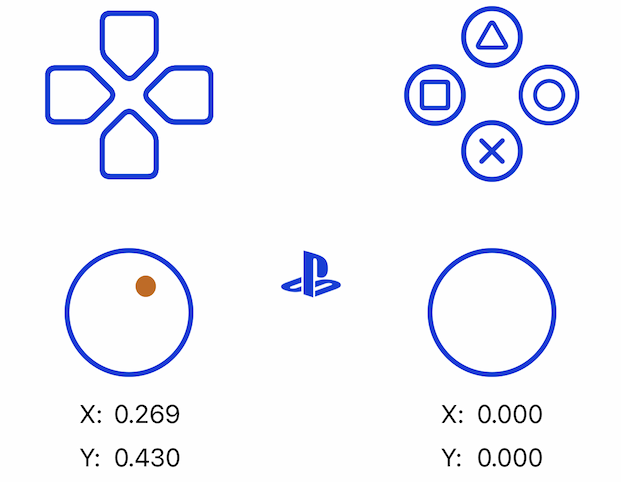アップデートされたv2.0では今までの各種ボタンやスティックの動作確認に加えて、タッチパッドやハプティックフィードバック、アダプティブトリガー、バッテリー情報の確認も可能になっています。またスティックやタッチパッドではポインタの位置を表示することも可能です。
MFiタイプのコントローラではボタンの表記がABXYになりホームボタンのアイコンも3種類の中から選択することが可能です。
以下、各種情報です。
動作環境
対応iOS:iOS15.0以降
対応コントローラ:DualShock4/DualSenseおよびMFi準拠のゲームパッド
*:バッテリー情報はiPhone 13 miniと同じかそれ以上のサイズが画面が必要です
**:iPhone SEではL2/R2の数値情報が表示されません
タッチパッド
タッチパッドはボタン動作と二本指までのタッチ位置表示が可能です。
ポインタの大きさと色は設定画面で変更できます。
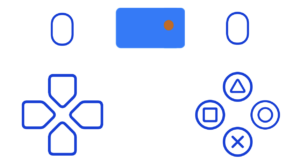
ホームボタン
ホームボタンのアイコンは、DualShock4/DualSenseの場合はPSアイコンが表示されます。

接続したコントローラがMFiの場合はホーム、ポーズ、メニューの3種類から選択できます。
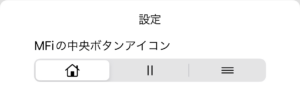
また、動作確認は行っていませんがXboxの場合はXboxのアイコンが表示されます。(表示されなかったり落ちたりした場合は連絡いただけると幸いです。)
バッテリー情報
DualShock4/DualSenseの場合はバッテリー情報が表示されます。

ただし、バッテリー情報が表示されるのはiPhoneの画面サイズが大きい機種の場合のみです。(iPhone 13 miniと同じかそれ以上の大きさ)
ハプティックフィードバック
DualShock4/DualSenseではハプティックフィードバックの確認が行えます。
ホームボタンの下にある振動アイコンをタッチして設定シートを表示し、4つのボタンでそれぞれを試すことができます。
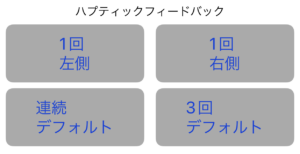
それぞれのボタンでの動作は以下の通りです
・左右それぞれに一回内臓のモーターを振動させる
・連続で両方のボタンを振動させる
・3回両方のボタンを振動させる
アダプティブトリガー
DualSenseではアダプティブトリガーの確認が行えます。
ホームボタンの下にある振動アイコンをタッチして設定シートを表示し、確認したいアダプティブトリガーの機能を選択したらL2/R2を押すことで確認ができます。
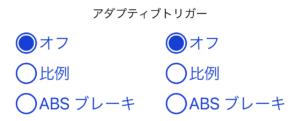
左右それぞれの機能は以下の通りです
・アダプティブトリガーをオフにする
・抵抗がリニアに増えていく
・抵抗がリニアに増えていき最後にガッガッと振動する